さて、かなーーり久しぶりに再開します、連載「2011年の情報管理戦略」。第4回はタスク遂行についてです。本当はメモ&ノートを左記にやる予定でしたが、タスク管理&遂行の手法に変化が生じてきたので、ここで一つまとめておきたいと思います。
シリーズ「2011年の情報管理戦略」
Chap1.全体像と情報の流れ(ほぼ日カズンwithクラウド)
Chap2.スケジュール管理(フランクリン的ほぼ日 with Googleカレンダー)
Chap3.タスク管理(Toodledo→ほぼ日)
Chap4.タスク遂行(Toodledo→ほぼ日+TaskPortPro)←イマココ
Chap5.メモ&ノート(SHOT NOTE/ATOK Pad→Evernote)
Chap6.ほぼ日カズンをDTL&Doingリストとして使う
Chap7.Evernoteで管理するメモと参考情報について
Chap8.ライフログをiPhoneとEvernoteにひたすら残す
Chap9.手帳による目標管理とiPhoneによる習慣化
Chap10.手帳を用いた計画/遂行/振り返りのサイクル
Chap11.レビューのタイミングと内容について
■全体的な流れ
基本的にはToodledoでタスク管理、TaskPortProでタスク遂行という流れです。
流れとしては
- 収集してきたタスクをToodledoにとりあえず突っ込む
- タスク一つ一つを吟味して処理&整理していきます
- 1日の終わりor始まりにフォルダを一つ一つレビューし、NextActionだと思うタスクに☆を付けていきます。
- ☆を付けたタスクだけを絞り込めばNextActionになるので、その内容をほぼ日カズンとTaskPortProに転記
- ほぼ日カズンで予定とタスクを一覧しつつ、TaskPortProで目の前の作業に集中
という流れになります。
ほぼ日カズンにわざわざ予定とタスクを書き出すのは、会社だとToodledoは開けても、GoogleカレンダーやEvernoteを見ることができないからです。Chap2で紹介した日次計画では予定とタスクをデイリーリフィルに書き出して1日の見通しを立てるのですが、この作業をGoogleカレンダーなしでやるのは至難の業です。
また、実際のところToodledoも会社から見られるとはいえ、他のクラウドツールが禁止されている状況で堂々と使える物ではありません。(FW的にOKでも、書き込みは会社の情報管理規定的にはNGですし)
また、手帳で現在行っている、”予定とタスクとそれらに関するメモを1カ所に集めて一望する”という要件に答えてくれるクラウドサービスも今のところ見当たりません。(まぁ、個別のウィンドウで開いて並べたら良いだけって話なんですけどね ^^;)
■Toodledoで実践するややGTD
前回の「タスク管理の記事」ではこの辺の手順的な処をすっ飛ばしてしまったので、改めてちゃんと書いておきたいと思います。
で、いきなりGTD(Getting Things Done)とかいうと「うっ」となってしまう人も居るかも知れませんが、GTDをご存じない方でも分かるように書きたいと思いますので、ご心配なく。逆に、GTDをカッチリやっている人からすると、中途半端なやり方が気持ち悪いかも知れませんが・・その辺は平にご容赦下さい。
収集→処理→整理
基本的にはGTDに近い運用をしているので、だいたい以下の様な手順でタスクを「フォルダー」×「コンテキスト」に分類します。
1.まずはAdd multiple tasksの画面からがーっとタスクを入力します。
2.「このタスクはどのプロジェクト?」「いつどこでやる?」「どれぐらい時間かかる?」を自問自答しながらタスクにフォルダやコンテキストを設定していきます。この辺の詳しい話は前回の記事をご参照あれ。
レビュー→実行
先ほどの手順で逐次タスクを書き出していくと、だいたい以下の感じでタスクのごったに状態になります。様々なプロジェクト、様々な期限のタスクがごちゃっとしている状態は流石に見づらいので・・
3.各フォルダー毎にレビューを行い、今日とりかかるタスクにスターを付けます
4.レビュー完了後、スターを付けた物だけに絞り込めば「NextActionリスト」のできあがりです。
ちなみに、「Search」を使えば特定のフォルダを消し込むこともできますよ♪
ちなみに、僕の「NextActionリスト」は基本的に”今日やるタスク”であり、締め切りが今日のタスクと先々のタスクだけど今日取りかかって於いた方が良い物の両方が含まれます。一日の仕事の終わりは、このNextActionリストのタスクが全て完了したときとなります。
■手帳で全体を見る、TaskPortProで目の前の事に集中する
NextActionリストができたところで、このリストをほぼ日手帳とTaskPortProに書き写します。
もう少し具体的に手順を書くと
- ToodledoのNextActionを手帳に書き出す
- 手帳の時間軸上に予定とタスクを配置して「いつ」「何をするか」の見通しを立てる
- ToodledoのNextActionをTaskPortに書き出す
- TaskPort上でタスクに見積もり時間を設定し、実行順にタスクを並べる
- 手帳で全体を俯瞰しながら、TaskPortProで今やるべきタスクに集中する
一見すると面倒くさい事をしているように見えるかも知れませんが・・いや、実際めんどくさいんですが、冒頭でも述べた通り、
・会社ではクラウドツールが使えない(特にGoogleカレンダーが使えないのが痛い)
・手帳以外に予定とタスクとメモを一覧する方法がない
という制約がある以上、見通しを立てる作業(日次計画)を行うためには手帳を用いる必要があります。
しかしながら、手帳は時間を計ったり、タスクの順序を入れ替えたり、今取りかかっているタスクはどれかを分かりやすく表示する機能には恵まれていません。(紙なのだから当然ですが)
そこで、登場するのがTaskPortProです。
先に挙げた、紙の手帳では難しかった問題点の多くを解決してくれる上に、タスク遂行の見積もり時間と実際に掛かった時間を見比べることができます。この辺は紙の手帳であっても、タイマーを組み合わせれば出来なくはないのですが、TaskPortProでの操作に比べてやや面倒です。
タスクの時間見積もりを行えば終了時間が分かりますし、並び替えが簡単にできるのでDoingリストとしても非常に使いやすくなっています。あまり調子に乗ってタスクを突っ込みすぎると予定終了時間がエライことになりますのでご注意を!(とか言ってる自分の予定終了時間が03:49とかなんとか)
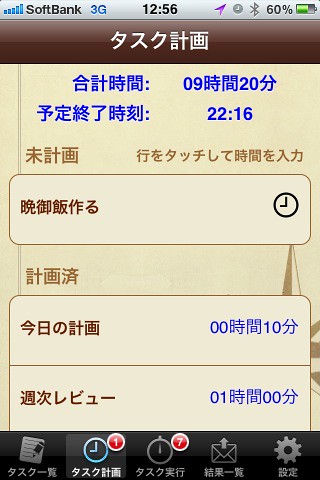
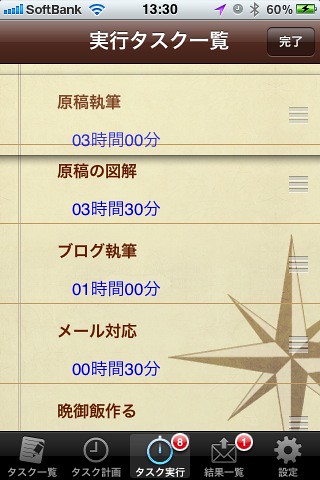
しかしながら、TaskPortProにも泣き所があります。
タスク遂行中はそのタスクの事以外一切見えなくなってしまうので、全体を俯瞰したいと思った時にいちいちタスクを中断する必要があるのです。勿論、これは今取り組んでいるタスクが一目瞭然で集中できるというメリットでもあるのですが、できれば鵜の目鷹の目を使い分けながら仕事をしたいと思うわけです。
TaskPortProが自身にタスク管理の機能を持っていないところから推測すると、そういった全体を俯瞰する作業はタスク管理ツールで行ってくれと言うことなのだと思います。全体を俯瞰するのに、何のしがらみもなければToodledoのNextActionリスト(スターで絞り込んだリスト)を使えばよいのですが、私の場合はそうもいかないので日次計画で1日の予定&タスクを書き出した手帳を用いています。
まぁ、実際に1日の予定とタスクを一望するだけであればiPadのPocket InformantHDのToday画面も中々素敵なのですが、クラウドツールが使えない社内で堂々とiPadを机の上に出すのもどうかと思うので・・(^^; いずれにせよ、このToday画面+紙のメモ帳という構成になるので、さほど差はないかなと。
■まとめ
また例によって長くなってしまいましたが、今回のポイントは
- タスク管理はToodledo、タスク遂行は手帳+TaskPortPro
- 手帳で全体を俯瞰しながら、TaskPortProで今やるべきタスクに集中
- 手帳は一日の見通しが立てられて、予定・タスク・メモが一覧できるからCool!
- TaskPortProは見積もりと実績を見比べたり、タスクの実行順を入れ替えられたり、今やっているタスクに集中できたりという効果があってCool!
といったところでしょうか。まぁ、万人に使える手法ではないとは思いますが、何らかご参考になれば幸いです(^^;
次回は「Chap5.メモ&ノート(SHOT NOTE/ATOK Pad→Evernote)」です。お楽しみに!
今回紹介したアプリ

iPhone、iPod touch および iPad 互換 iOS 4.2 以降が必要
カテゴリ: 仕事効率化 価格: ¥600
更新: 2011/06/04

iPhone、iPod touch および iPad 互換 iOS 3.1.3 以降が必要
カテゴリ: 仕事効率化 価格: ¥1,500
更新: 2011/03/11

iPad 互換 iOS 3.2 以降が必要
カテゴリ: 仕事効率化 価格: ¥1,700
更新: 2011/03/10
参考書籍
【編集後記】

これまた偉く間があいてしまいました・・
このシリーズはなんとしても完結させたいので、週に1本ペースぐらいで更新できるように頑張ります!
最近は少し落ち着いてきました。
もう少ししたらまた新しい報告ができるかもです(><)


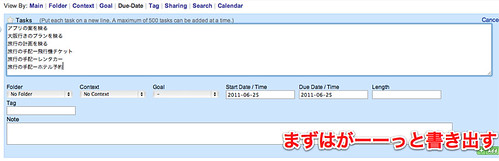

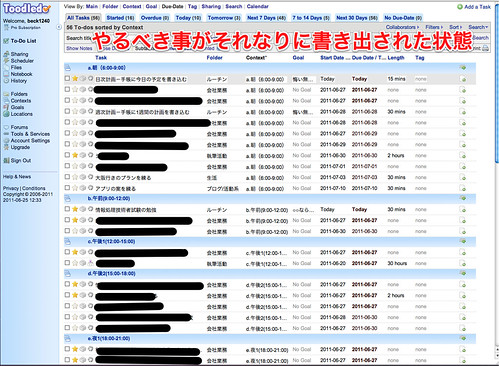
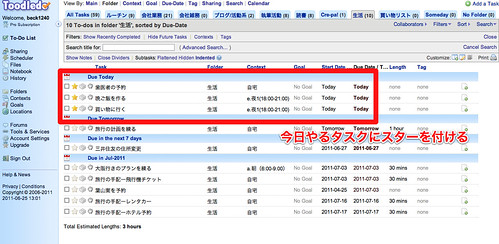
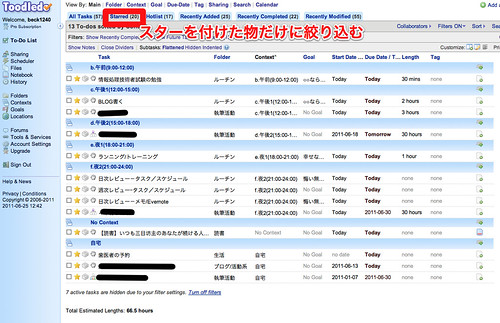
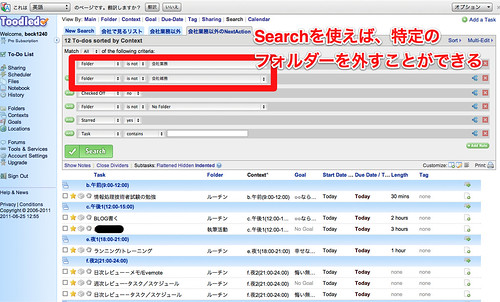


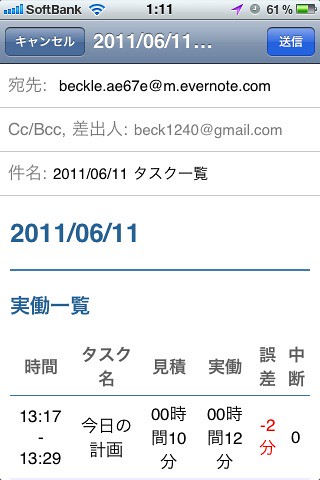
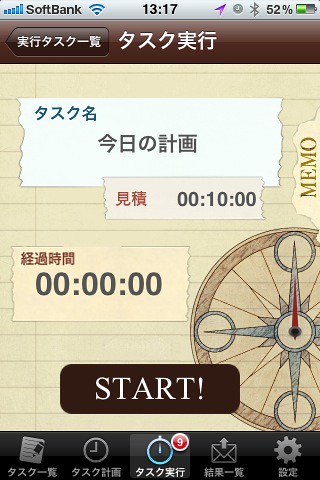

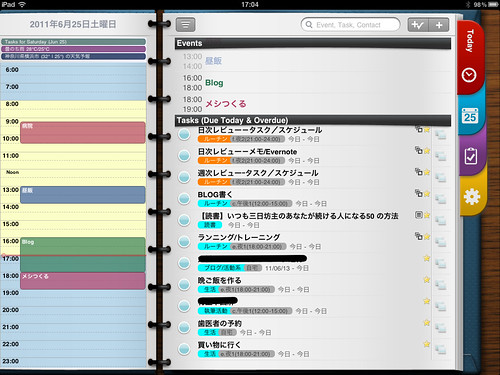

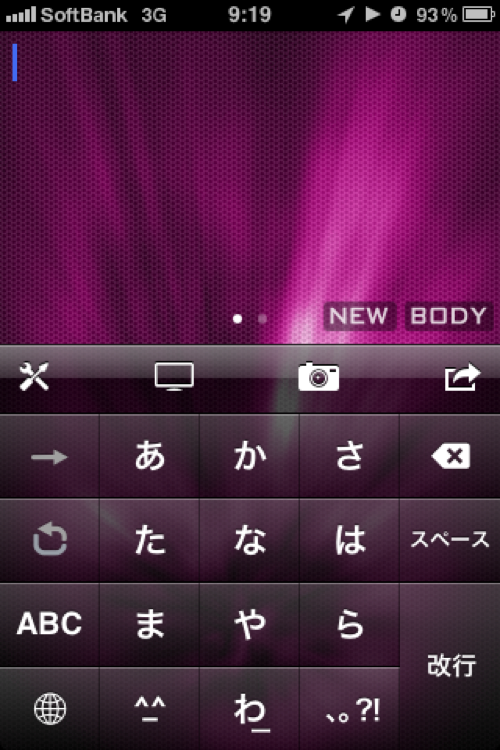

[…] with Googleカレンダー)Chap3.タスク管理(Toodledo→ほぼ日)Chap4.タスク遂行(Toodledo→ほぼ日+TaskPortPro)Chap5.メモ&ノート(SHOT NOTE/ATOK […]
[…] Chap1.全体像と情報の流れ(ほぼ日カズンwithクラウド)Chap2.スケジュール管理(フランクリン的ほぼ日 with Googleカレンダー)←イマココChap3.タスク管理(Toodledo→ほぼ日)Chap4.タスク遂行(Toodledo→ほぼ日+TaskPortPro)Chap5.メモ&ノート(SHOTNOTE/ATOKPad/Moleskine→EVERNOTE)Chap6.ほぼ日カズンをDTL&Doingリストとして使うChap7.Dropbox&EVERNOTEにおける参考情報の管理Chap8.EVERNOTEでアイデアを育てるChap9.ライフログをiPhoneとEvernoteにひたすら残すChap10.手帳による目標管理とiPhoneによる習慣化Chap11.手帳を用いた計画/遂行/振り返りのサイクルChap12.レビューのタイミングと内容について […]
[…] with Googleカレンダー) Chap3.タスク管理(Toodledo→ほぼ日) Chap4.タスク遂行(Toodledo→ほぼ日+TaskPortPro) Chap5.メモ&ノート(SHOTNOTE/ATOKPad/Moleskine→EVERNOTE) […]
[…] 2011年の情報管理戦略-Chap4.タスク遂行(Toodledo→ほぼ日 with TaskPortPro) […]
[…] 2011年の情報管理戦略-Chap4.タスク遂行(Toodledo→ほぼ日 with TaskPortPro) | Hacks for Creative Life! – ライフハックで明日をちょっぴりクリエイティブに -2011年のほぼ日withクラウド連載。デ […]